윈도우11 설치하기는 많은 사용자들에게 큰 관심을 받고 있는 주제입니다. 그러나 PC 사양이 미달인 경우, 어떻게 해야 할지 고민하는 이들이 많습니다. 본 글에서는 윈도우11 설치하기에 대한 다양한 정보와 방법을 제공하여, 사양 미달 문제를 해결할 수 있는 길을 모색해 보겠습니다.

[목차여기]
▼ 아래 정보도 함께 확인해보세요.
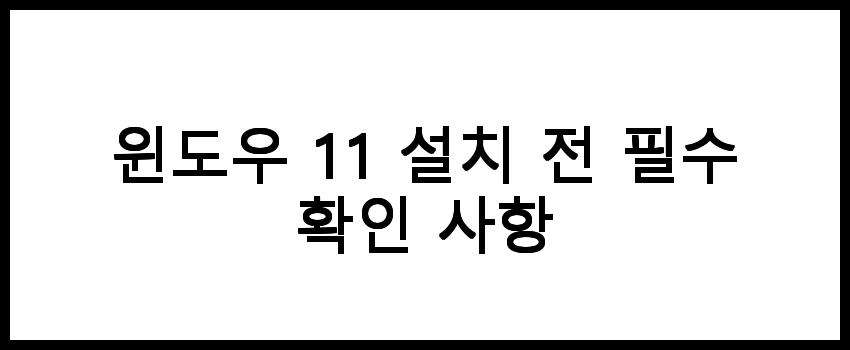
윈도우 11 설치 전 필수 확인 사항
윈도우 11을 설치하기 전에 먼저 PC의 사양이 윈도우 11의 최소 요구 사항을 충족하는지 확인해야 합니다. 이는 운영체제가 원활하게 작동하기 위한 기본 조건입니다. 다음은 윈도우 11의 최소 요구 사항입니다.
- 프로세서: 1GHz 이상의 클럭 속도를 가진 64비트 프로세서, 2개 이상의 코어
- RAM: 4GB 이상의 RAM
- 저장 공간: 64GB 이상의 저장 공간
- 시스템 펌웨어: UEFI, Secure Boot 기능 지원
- TPM: TPM 버전 2.0
- 그래픽 카드: DirectX 12 호환 GPU
- 디스플레이: HD 해상도 (720p) 이상의 디스플레이
📌 윈도우 11 설치 전 필수 확인 사항을 알고 싶으신가요? 아래 링크를 참고하세요!
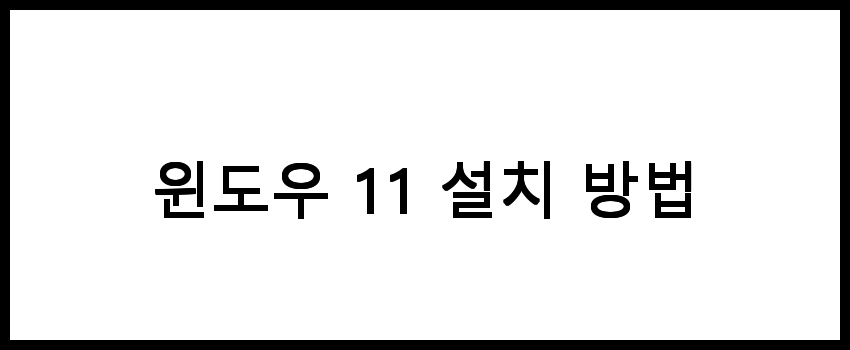
윈도우 11 설치 방법
윈도우 11을 설치하는 방법은 크게 두 가지로 나눌 수 있습니다. 첫 번째는 기존 운영체제를 업그레이드하는 방법이고, 두 번째는 새로운 OS로 설치하는 방법입니다.
기존 운영체제에서 업그레이드하기
먼저, 윈도우 10을 사용하고 있다면 아래의 단계를 따라 업그레이드할 수 있습니다.
- 설정 메뉴를 엽니다.
- 업데이트 및 보안을 선택합니다.
- Windows 업데이트에서 '업데이트 확인' 버튼을 클릭합니다.
- 윈도우 11 업그레이드 알림이 나타나면, 안내에 따라 다운로드 및 설치를 진행합니다.
새로운 설치 미디어 생성하기
새로운 설치를 원할 경우, Microsoft의 공식 웹사이트에서 설치 미디어를 다운로드 할 수 있습니다. 다음 단계로 진행하세요.
- Microsoft 웹사이트에 접속하여 윈도우 11 설치 미디어 도구를 다운로드합니다.
- 다운로드한 .exe 파일을 실행합니다.
- 라이센스 동의 후, 설치 미디어 생성 옵션을 선택합니다.
- USB 드라이브 또는 ISO 파일 형식으로 설치 미디어를 생성합니다.
- 생성한 USB 또는 ISO를 사용하여 PC를 부팅합니다.
📌 윈도우 11 설치 방법을 자세히 알고 싶으신 분들은 아래 링크를 클릭해보세요.
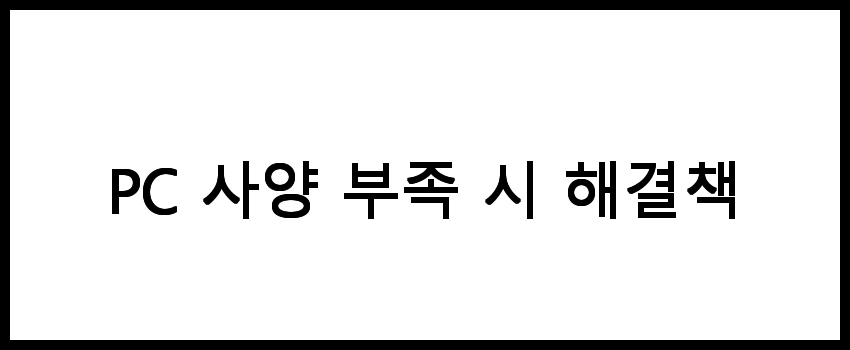
PC 사양 부족 시 해결책
PC의 사양이 윈도우 11의 최소 요구 사항을 충족하지 못할 경우, 다음과 같은 해결책을 고려할 수 있습니다.
- RAM 증설: 기존 RAM을 추가하여 4GB 이상의 용량을 확보합니다.
- SSD 업그레이드: HDD를 SSD로 교체하여 저장 공간을 확보하고 속도를 개선합니다.
- TPM 모듈 설치: TPM 2.0 모듈이 없다면, 마더보드에 TPM 모듈을 추가합니다.
- 프로세서 교체: 구형 프로세서를 최신 프로세서로 교체하여 성능을 향상시킵니다.
- 그래픽 카드 업그레이드: DirectX 12를 지원하는 최신 그래픽 카드로 교체합니다.
📌 PC 사양 부족 문제를 해결하고 싶으신가요? 아래 링크를 확인해보세요!
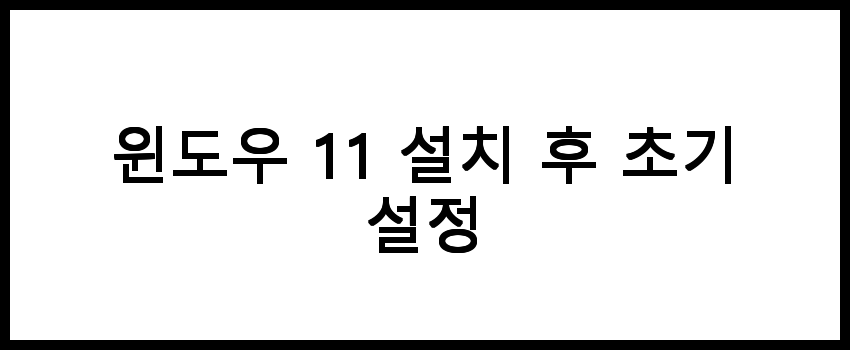
윈도우 11 설치 후 초기 설정
윈도우 11을 성공적으로 설치한 후에는 초기 설정 과정을 진행해야 합니다. 이 과정은 다음과 같습니다.
- 언어 및 지역 설정을 선택합니다.
- Wi-Fi 네트워크에 연결합니다.
- Microsoft 계정으로 로그인하거나 로컬 계정을 생성합니다.
- 개인정보 설정을 선택합니다.
- 디바이스 설정을 완료합니다.
이 모든 과정을 마치면, 윈도우 11을 사용할 준비가 완료됩니다.
📌 윈도우 11 설치 후 초기 설정 방법을 자세히 알고 싶으신 분들은 아래 링크를 참고해보세요!
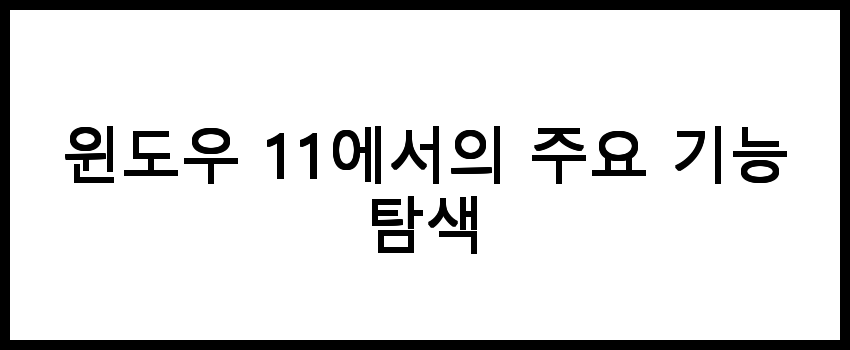
윈도우 11에서의 주요 기능 탐색
윈도우 11은 사용자의 편의성을 높여주는 다양한 새로운 기능을 제공합니다. 다음은 주요 기능입니다.
- 새로운 스타트 메뉴: 중앙에 배치된 스타트 메뉴는 간결한 디자인으로 앱과 기능에 빠르게 접근할 수 있습니다.
- 가상 데스크톱: 여러 작업 공간을 생성하여 멀티태스킹을 더욱 효과적으로 수행할 수 있습니다.
- 윈도우 스냅: 창을 쉽게 정렬할 수 있는 기능으로, 여러 창을 동시에 사용할 때 유용합니다.
- 팀 통합: Microsoft Teams가 기본적으로 통합되어 있어, 쉽게 소통할 수 있습니다.
- DirectStorage: 게임 로딩 속도를 획기적으로 개선하는 기술입니다.
📌 윈도우 11의 주요 기능을 깊이 탐구하고 싶으신 분들은 아래 링크를 참고해보세요.
자주 묻는 질문 FAQs
질문 1. 윈도우11 설치를 위한 최소 사양은 무엇인가요?
윈도우11 설치를 위한 최소 사양은 64비트 CPU, 4GB RAM, 64GB 저장공간, DirectX 12 호환 그래픽 카드, TPM 2.0 등이 필요합니다.
질문 2. PC 사양이 미달일 경우 윈도우11을 어떻게 설치할 수 있나요?
PC 사양이 미달인 경우, 서드파티 도구를 사용하여 부팅 가능한 USB를 생성하고, 사양을 우회하는 방법으로 설치할 수 있습니다.
질문 3. 윈도우11 설치하기 위한 업체는 어디서 찾을 수 있나요?
윈도우11 설치와 관련하여 업체를 찾고자 한다면, 이 블로그를 참고하시면 유용한 정보와 추천 업체를 확인하실 수 있습니다.
결론
적으로, 윈도우11 설치하기는 PC 사양이 미달하더라도 여러 가지 방법을 통해 가능할 수 있습니다. 사용자가 원하는 기능과 성능을 고려하여 적절한 방법을 선택하는 것이 중요합니다. 따라서 본 글에서 제시한 정보들을 참고하여, 윈도우11 설치하기에 도전해 보시기 바랍니다.